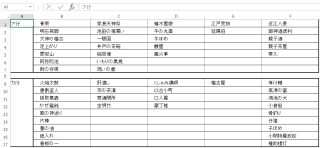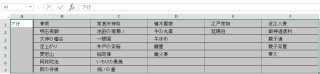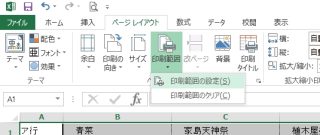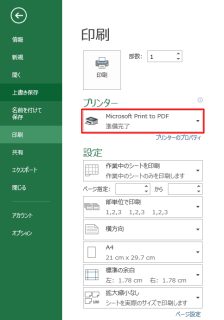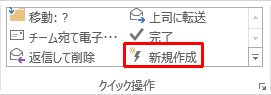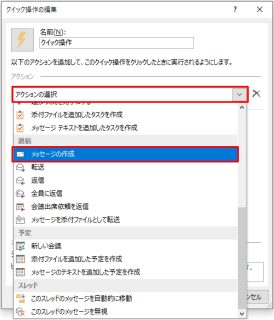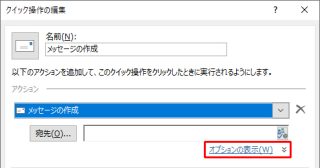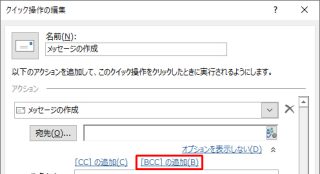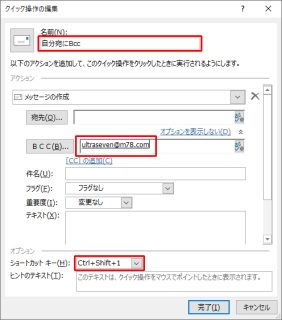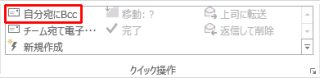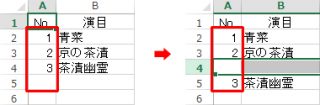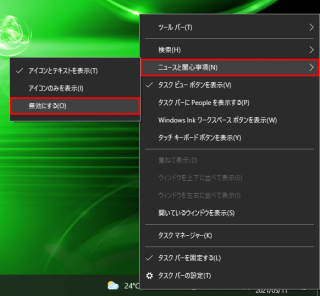2022年10月29日(土曜日)
Category:
Outlook | Posted By
ackie at 17:50:57
本当によくある話なのですが、
Windows の Outlook のデータは
POP3 で設定した場合はドキュメントフォルダ
(一般的には C:¥Users¥ユーザ名¥Documents )の中に
Outlook ファイル というフォルダに入っています。
先日もメールの送受信ができないということで
確認したところ、このフォルダがなくなっていて
探してみると案の定ゴミ箱の中に入っていました。
これを元の場所に戻せば問題ないのですが、
多分自分の知らないファイル = いらないファイル
…となるんでしょうね。
実は以前の Outlook はユーザ名フォルダ直下の
隠しフォルダ AppData の下にあったので
知ってるユーザしか触れなくなっていたのですが、
わかりづらいということで変更になったんでしょうね。
逆に見えるようになったリスクなのかもしれません。
ちなみにタチの悪いことに、OneDrive での
バックアップを有効にするとドキュメントの場所が
OneDrive 下に変わります。
ここまではいいのですが、バックアップを無効にした時に
変更を反映してくれなくなります。
Microsoft いらんことしぃ機能、
ほんまにいらんことしぃです。
2022年1月13日(木曜日)
Category:
Excel | Posted By
ackie at 21:52:59
お客様からお問い合わせがあったのですが、
すっかり回答が遅くなってしまいました。
Excel の一部だけを PDF にする…というやり方ですが、
市販のソフトなどを使わなくても
Windows と Excel の標準の機能だけで可能です。
ちなみに単純に PDF にするだけでしたら、
ファイル → エクスポート → PDF/XPS の作成
で可能です。
作業の流れのイメージとしては
・Excel で印刷範囲を指定する
・PDF に出力する
というものです。
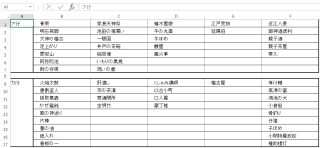
まず範囲を指定します。
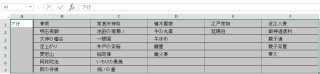
ページレイアウトタブ → 印刷範囲 → 印刷範囲の設定 で
印刷範囲の設定をします。
これで印刷される範囲が指定されたエリアだけになります。
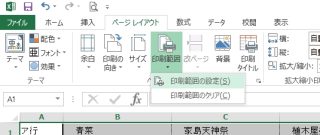
後は印刷で Microsoft Print to PDF で
印刷すれば PDF ができます。
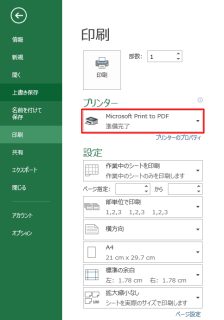
用紙サイズや印刷の余白などを調整して
好みの状態で出力してください。
2022年1月7日(金曜日)
Category:
Outlook | Posted By
ackie at 15:32:37
Thunderbird だとアカウントの設定のところに
Bcc. で○○宛に送るという設定があるのですが、
Outlook ではちょっと一工夫しないといけません。
Outlook を起動し『ホーム』タブの中の
『クイック操作』の『新規作成』をクリックします。
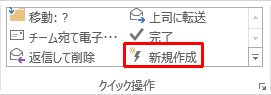
出てきたダイアログの『アクションの選択』プルダウンメニューから
メッセージの作成を選択します。
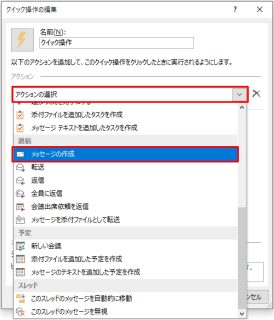
『オプションの表示』が表示されるのでクリック。
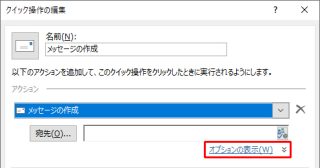
『 [BCC] の追加』をクリック。
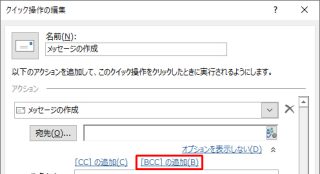
BCC 欄にメールアドレスを入力し、エンターを押す等して
必ずメールアドレスに下線が付いた状態にしてください。
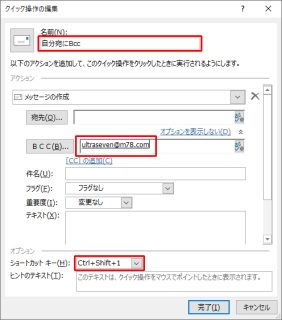
名前欄をわかりやすい用に変更し、
必要であれば Ctrl+Shift+1~9 を割り当てることもできます。
終われば完了で終了してください。
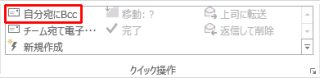
クイックアクセス欄に先程のものが追加され、
クリックするかショートカットキーを押すことで
自分宛に Bcc. で送るメールを作ることができます。
2021年9月28日(火曜日)
Category:
Access | Posted By
ackie at 15:08:25
2021年9月26日(日曜日)
Category:
Excel | Posted By
ackie at 23:59:33
Excel で先頭のセルに 1 から順番に通し番号を付けておいて、
データを入力していて行を追加したり削除したりすると、
行番号の数字がずれる…というのはよくある話です。
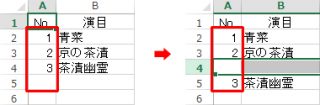
最後に行番号を振るというのも一つの方法ですが、
なんかちょっと芸がないですね。
こういう場合はちょっと工夫しましょう。
row() という関数は行番号を返します。
たとえば A1 セルで =row() と入力すれば 1 を返します。
また 任意のセルに =row(A1) と入力すると A1 の行番号 1 を返します。
ということでこのナンバーのところには以下のような数式を入力します。
=row()-row($A$1) :(現在のセルの行番号)-( 1 になるセルの上の行番号)
たとえばこの式を A3 に記述すると
=3-1 が計算されて 2 と表示されます。
後ろを必ず $A$1 にするのをお忘れなく。
もし 1 になるセルが 5 行目の場合は、
$A$1 の代わりに $A$4 を指定してください。
2021年8月10日(火曜日)
Category:
Outlook | Posted By
ackie at 23:59:08
もう本当に自分とこの OS 、自分とこのアプリで、
トラブル起こすのはやめてくれと常々思うのですが、
Microsoft は清々しいくらいおかまいなしですね。
(ここまでコピペ)
さてこの間から何度かお問い合わせいただいているもので、
突然 Outlook だけがなくなる…というもの。
Word も Excel も…というのなら
Office を間違ってアンインストールしたか、
トラブルシューティングで初期化したか…なのですが、
Outlook だけが消えるってなかなかめんどくさいです。
中には『おじいちゃんが消しちゃって…』等という
謂れのない濡れ衣を着せられるパターンもあり、
世の年長者を救うためにも情報発信をしなければならない…
と使命感を感じながら書かせていただきます。
さて、直し方ですが、Windows キーを押しながら R を押して
『ファイル名を指定して実行』を表示します。
appwiz.cpl と入力して Enter を押します。
インストールされているアプリケーションを処理する
ウィンドウが立ち上がってくるので、
その中からインストールされている Microsoft Office を探し、
右クリックをして修復を選択します。
クイック修復とオンライン修復があるので、
最初にクイック修復で…だめであればオンライン修復で
修復をかけてください。
クイック修復で直った試しがないので、
いきなりオンライン修復でも構いません。
ただしこれをするためにはプロダクトキーか、
Office インストール時の Microsoft アカウントが必要です。
Microsoft アカウントに一度でも関連付けしたのなら
Microsoft アカウントが必須になりますので
忘れてしまった場合はこの時点で詰みます。
これで修復ができるはずです。
わからない場合は有料になりますがサポートのご用命を !!
2021年6月10日(木曜日)
Category:
Excel | Posted By
ackie at 23:34:11
扱えるデータはそのまま再利用する…
というのがコンピュータの基本で、
いかに省力化するか?(手を抜くか?)
が大事になってきます。
例えば各月の売り上げの合計を利用して
年間の総売り上げを出す時に、
いちいち毎日の売り上げを合計して
年間売り上げを出すのではなくて
各月の合計を合計して出しますよね?
Excel の機能の中で他のセルを参照して
計算結果を表示する…というのがあります。
これがたまにバグります。
通常セルに計算式を
=A1
のように入力すると A1 の情報を表示すると思いますが、
なぜかセルに =A1 と表示されて計算をしてくれない…
というのがあります。
再計算とか色々いじっても直らなかったりします。
経験上、セルの書式設定をユーザー定義にしていると
なりやすいように思います。
この場合
- 一度セルの内容を削除
- セルの書式設定を『標準』に変更
- 改めてセルに参照元を入力
- 適切なセルの書式設定を設定
で直ることがあります。
2021年5月11日(火曜日)
Category:
アプリケーション | Posted By
ackie at 23:14:32
ある日のことサブパソコンを立ち上げると
タスクバーになんかおるっ !!

ありゃ…私としたことがマルウェア入れてもたか…
と思ってたらどうも様子がおかしい…。
Microsoft ニュース
お前か… (_ _;;;
担当者を呼び出して目の前に座らせて…
そこまでしてタスクバーに
常駐したいか ?? なぁ!? なぁ!!
と思いっきりパワハラしたい…
という欲求はさておき…
Microsoft さんに常々言いたいのは…
いらんことすな !!
というわけでタスクバーを右クリックして
ニュースと関心事項→無効
とすると表示を消せます。
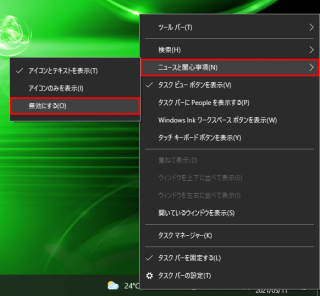
2021年4月14日(水曜日)
Category:
アプリケーション | Posted By
ackie at 23:58:53
【注意】
ウイルスバスターの使用を推奨しないとか
そういう短絡的な記事ではないことをご理解ください
ウイルスバスターも色々と無料版どうです~?
とプレインストールされてる場合が多いですね。
ただ有効化されてないだけありがたいかもしれません。
ウイルスバスターと言えば利用期限が近づいてきたので
アンインストールしたら WindowsDefender が
『ウイルスを検出しました』
と反応したという…
ウイルスバスター!
お前!今までなにしててん!
というのはよくある話です。
さてウイルスバスターもアンインストールツールが出ております。
ただ例によって完璧かどうかはわかりませんが…。
ウイルスバスター クラウド アンインストールツール · Trend Micro for Home
個人的にはやたらめったらマシン性能を使うくせに
効果が『?』なウイルスバスターはなんだかなぁ~ですね。
NTT のセキュリティツールとしても利用されているので
利用者が多い分、もうちょっとちゃんとしてほしいものです。
2021年4月13日(火曜日)
Category:
アプリケーション | Posted By
ackie at 18:50:08
【注意】
McAfeeの使用を推奨しないとか
そういう短絡的な記事ではないことをご理解ください
最初から入ってることが多い McAfee。
色々とバンドルさせたり入れようとしてきたり、
○ヶ月無料とかで使わせて解約方法がわからないとか、
個人的にはどうなんやろ?と思ったりします。
またアンインストールをかけても
きれいに消えなかったりするのもどうなんやと…。
というわけで公式のアンインストールツールがありますので、
アンインストールしたい方はそちらを利用してみましょう。
McAfee KB – マカフィー・個人向け製品専用削除ツール(MCPR.exe)の使用方法 (TS101693)
ただわかっておられるとは思うのですが、
アンインストールしたからといって
契約が切れるわけではありません。
解約する際はマカフィーのアカウント管理サイトから
ログインして解約手続きを進めてください。